如何更改 iPhone 上的鬧鐘聲音? [簡單方法]
您的 iPhone 已隨 iOS 一起安裝了鈴聲和鬧鐘音。 這些音調是您通常在任何有 iPhone 的地方都能聽到的音調。 有時它是如此常見以至於您想更改它。 這篇文章將幫助你 如何更改 iPhone 上的鬧鐘聲音。
過去,手機上的鬧鐘聲音是旋律式的。 大多數情況下,它是用 MIDI 編碼的。 MIDI 代表樂器標準接口。 這種格式旨在創建音調。 但是,隨著技術的進步,您會發現報警音已升級為不同的音頻文件格式。 這意味著您手機上的音質更佳、鬧鐘聲音更逼真。 那些擁有Android手機的人都知道這一切。 但是,iPhone 用戶有不同的看法。 這就是我們將教您如何更改 iPhone 上的鬧鐘聲音的原因。
文章內容 第 1 部分。您可以更改 iPhone 上的鬧鐘聲音嗎?第 2 部分。如何更改 iPhone 上的鬧鐘聲音?第 3 部分。更改 iPhone 上的鬧鐘聲音的實用工具部分4。 概要
第 1 部分。您可以更改 iPhone 上的鬧鐘聲音嗎?
是的,你當然可以。 但是,您必須首先嘗試了解有關 iPhone 如何處理鬧鐘聲音的一些基本概念。 Apple Music 庫中的音樂通常以 (AAC) 或 高級音頻編碼 格式。 與對應的 MP3 格式相比,此格式具有更好的音質和更小的文件大小。 AAC 有不同的文件擴展名格式,例如 .m4a、.mp4 和 .3gp

不同的 AAC 文件擴展名具有不同的特徵。 例如,.m4p 通常是受版權保護的文件。 受複製保護的文件具有 DRM,其中 DRM 代表數字版權管理。 Apple 採用的 DRM 技術稱為 FairPlay。 FairPlay 將始終需要您使用您的 蘋果ID 為了播放它的音樂。 此保護功能還可以防止您使用 Apple 認證的媒體播放器以外的其他媒體播放器播放 Apple Music 歌曲。
有了這些信息,當您將 iPhone 上的鬧鐘聲音更改為 Apple Music Library 上受 DRM 保護的音樂時,您還必須訂閱 Apple Music。 那麼,如果您不想訂閱 Apple Music 計劃,如何更改 iPhone 上的鬧鐘聲音呢? 我們將在下一部分使用特殊工具對此進行討論。
第 2 部分。如何更改 iPhone 上的鬧鐘聲音?
現在您知道了 Apple Music 的文件格式,我們現在將教您如何更改 iPhone 上的鬧鐘聲音。 讓我們深入了解如何更改 iPhone 上的鬧鐘聲音的詳細信息。 首先,確保您已登錄 Apple Music 帳戶。 導出到 iPhone 時鐘應用程序的 Apple Music 中的一些歌曲是受版權保護的材料。 如果您不登錄,歌曲的 DRM 保護將阻止您使用它。 以下是詳細步驟:
- 打開時鐘應用。
- 按右上角的“+”號添加鬧鐘。 創建您的鬧鐘。
- 然後,點擊“聲音”選項以查看不同的音調。 在“歌曲”部分下,選擇“選擇一首歌曲”。
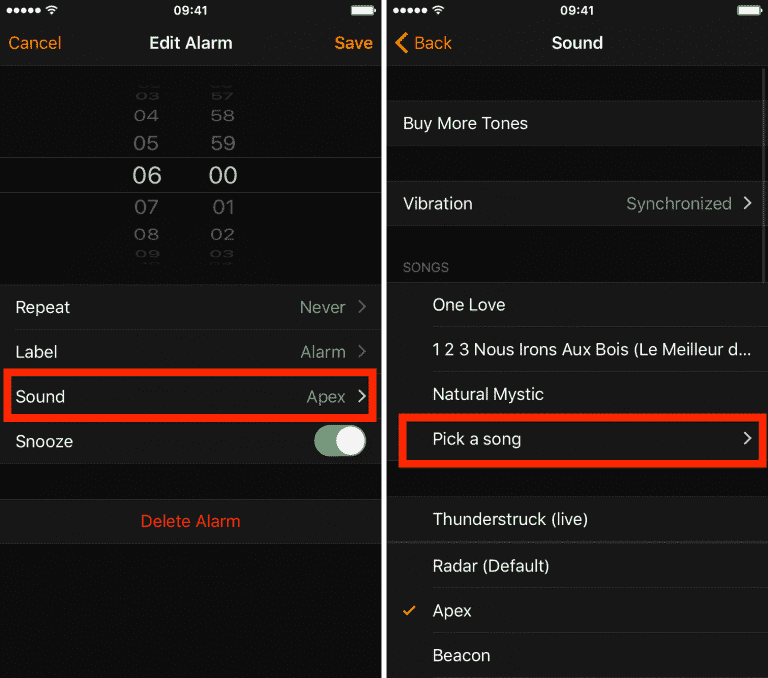
- 您的 Apple Music 資料庫將會顯示。 單擊歌曲旁邊的 + 號選擇一首歌曲。
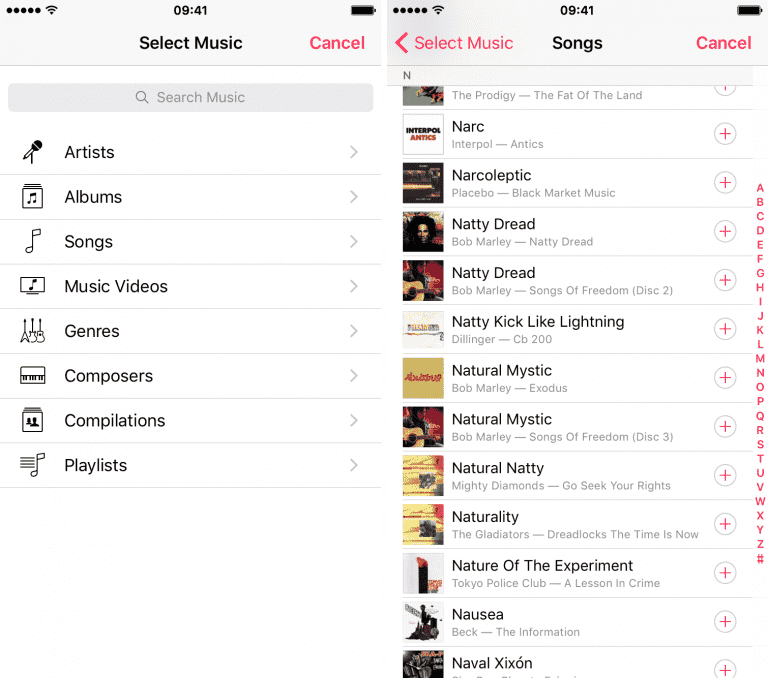
- 之後,點擊頂部的返回,然後點擊保存。 該歌曲將被選為新的鬧鐘聲音。
您現在已經從 Apple Music 中選擇了一首歌曲作為 iPhone 的鬧鈴。 有了它,您可以在自己喜歡的歌曲中醒來。 這些歌曲都來自 Apple Music; 但是,您是否也希望收到來自其他音樂提供商的鬧鐘歌曲? 下一部分將對此作進一步闡述。 它還將建議一個適合於此的工具。
第 3 部分。更改 iPhone 上的鬧鐘聲音的實用工具
很高興知道如何使用 Apple Music 資料庫中的歌曲更改 iPhone 上的鬧鐘聲音。 但是,如果您想添加 Apple Music 中找不到的歌曲怎麼辦? 例如,如果您有來自 Spotify 您想用作警報源的音樂,您會怎麼做?
使用可靠的轉換器工具可以輕鬆實現上述場景。 這個工具叫做 TunesFun Apple Music 音樂轉檔器. TunesFun Spotify Music Converter 可以從 Apple Music 中刪除 DRM,並且您可以無限制地將其用作 iPhone 的鬧鐘來源。一切都將由這個可靠的工具來處理。 您可以保留 Apple Music 中的音樂嗎 取消訂閱計劃後? 是的,您可以在您喜歡的任何設備或媒體播放器上保存和訪問無 DRM 音樂文件。
TunesFun 是最好的軟件程序,允許用戶 將Apple Music歌曲轉換為MP3,它還支持其他常見的音頻格式,包括 AAC、M4A、AC3、FLAC 和 WAV。 它不僅在 Mac 上可用,而且還可以下載到 Windows 上。 如果您想繼續並開始將 Apple Music 轉換為任何格式, TunesFun 是您最好的解決方案。
下面是使用步驟 TunesFun Spotify Music Converter:
- 下載並安裝 TunesFun Spotify Music Converter.
- 未結案工單 TunesFun,然後開始選擇您想要轉換為另一種格式的 Apple Music 歌曲。

- 選擇要保存所有已轉換 Apple Music 歌曲的輸出格式和輸出文件夾。

- 選擇並單擊“轉換”按鈕以將 Apple Music 歌曲轉換為任何格式。

- 等到它完成。 已完成選項卡將包含您轉換後的文件。
如何無限制地更改 iPhone 上的鬧鐘聲音? 轉換後,您可以轉到 Apple Music 或 iTunes。 將這些轉換後的文件拖放到您的 Apple Music 資料庫中。 這些文件將與 Apple 服務器上的歌曲進行匹配,並保存在您的資料庫中。
確保在您的 iTunes 或 Apple Music 應用程序上啟用了 iCloud 或同步功能。 要檢查這一點,請轉到“編輯”或“音樂”->“首選項”,然後在“常規”選項卡中,選中“在 iTunes 中為 Apple Music 或 iCloud 同步音樂”。 您的 iPhone 也是如此。 確保您在手機的設置中通過 iCloud 同步您的音樂。
部分4。 概要
讀者學習瞭如何在 iPhone 上更改鬧鐘聲音。 這個過程可以用 Apple Music 歌曲製作。 但是,如您所見,這些歌曲通常具有 DRM。 您也僅限於 Apple Music 中的歌曲。
要解決在 iPhone 中選擇鬧鐘聲音的限制,為什麼不使用轉換器工具從其他數字流媒體提供商獲取音樂,然後將它們導出到 Apple Music。 您可以使用的工具是 TunesFun Apple Music 音樂轉檔器. 這個工具超級好用,而且是專業製作的。 您一定會在其他音樂來源的歌曲中添加出色的鬧鐘聲音。
發表評論